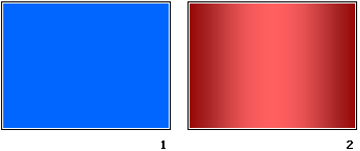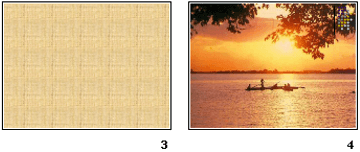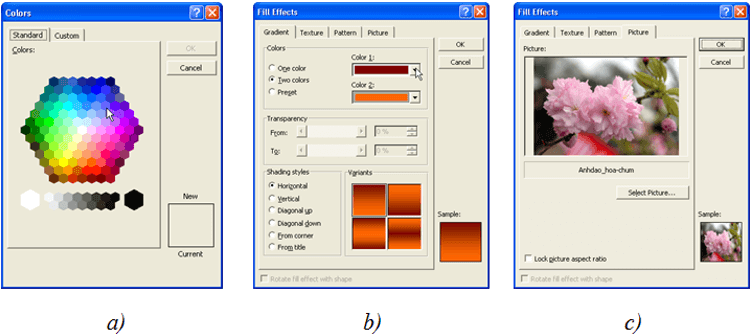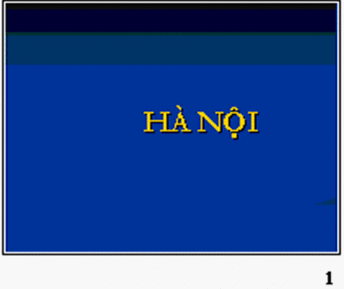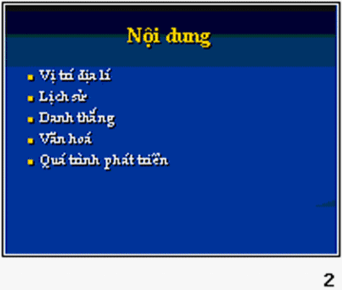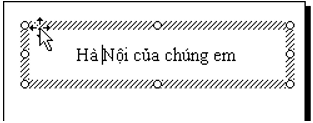Lý thuyết Tin học 9 Bài thực hành 6 (mới 2024 + Bài tập): Thêm màu sắc và định dạng trang chiếu
Tóm tắt lý thuyết Tin học 9 Bài thực hành 6: Thêm màu sắc và định dạng trang chiếu ngắn gọn, chi tiết sẽ giúp học sinh nắm vững kiến thức trọng tâm Tin học 9 Bài thực hành 6.
Lý thuyết Tin học 9 Bài thực hành 6: Thêm màu sắc và định dạng trang chiếu
A. Lý thuyết Tin học 9 Bài thực hành 6: Thêm màu sắc và định dạng trang chiếu
1. Mục đích, yêu cầu
• Tạo được màu nền (hoặc ảnh nền) cho các trang chiếu.
• Thực hiện được các thao tác định dạng nội dung dạng văn bản trên trang chiếu.
• Áp dụng được các mẫu bài trình chiếu có sẵn.
2. Nội dung
Bài 1. Tạo màu nền cho trang chiếu
• 1. Khởi động phần mềm trình chiếu PowerPoint. Thêm ba trang chiếu mới và quan sát các trang chiếu được tự động áp dụng các mẫu bố trí ngầm định.
• 2. Hãy áp dụng các thao tác tạo màu nền trang chiếu đã biết trong Bài 10 để có các trang chiếu với các màu nền tương tự như trong hình 1 dưới đây.
• Yêu cầu: Trang chiếu thứ nhất có màu nền đơn sắc, trang chiếu thứ hai có màu chuyển từ hai màu, nền của trang chiếu thứ ba là mẫu có sẵn, còn nền của trang chiếu thứ tư là một ảnh có sẵn.
• Lưu ý khi chọn màu nền hoặc ảnh nền cho trang chiếu:
• Nếu màu nền muốn chọn không có sẵn trên hộp thoại Background, ta có thể:
◦ Nháy More Color để hiển thị hộp thoại Color và chọn màu thích hợp.
◦ Nháy Fill Effects để hiển thị hộp thoại Fill Effects và chọn hai màu, chọn cách chuyển màu thích hợp.
◦ Nháy mở trang Picture trên hộp thoại Fill Effects và chọn hình ảnh có sẵn để làm nền cho trang chiếu.
Bài 2. Áp dụng mẫu bài trình chiếu
• 1. Tạo bài trình chiếu mới bằng lệnh File → New và nháy Blank Presentation trong ngăn bên phải. Tạo thêm ít nhất hai trang chiếu mới.
• 2. Nháy nút Design 
◦ Phông chữ, kiểu chữ, cỡ chữ và màu chữ của nội dung văn bản trên các trang chiếu.
◦ Kích thước và vị trí các khung văn bản trên các trang chiếu.
• Hãy áp dụng một vài mẫu bài trình chiếu khác nhau và rút ra kết luận.
Bài 3. Thêm màu nền cho bài trình chiếu có sẵn và định dạng văn bản
• 1. Mở bài trình chiếu em đã lưu với tên Ha Noi trong Bài thực hành 6.
• 2. Sử dụng màu chuyển từ hai màu để làm màu nền cho các trang chiếu (hoặc áp dụng mẫu bài trình chiếu có màu nền thích hợp).
• 3. Thực hiện các thao tác định dạng văn bản đã biết để đặt lại phông chữ, cỡ chữ và màu chữ, đồng thời thay đổi vị trí khung văn bản của trang tiêu đề.
• Yêu cầu: Nội dung văn bản trên các trang chiếu được định dạng sao cho:
◦ Cỡ chữ trên trang tiêu đề lớn hơn trên các trang nội dung, màu sắc có thể khác.
◦ Tiêu đề và nội dung trên các trang khác nhau có phông chữ, cỡ chữ và màu chữ giống nhau.
◦ Màu chữ, phông chữ, cỡ chữ được chọn sao cho nổi bật và dễ đọc trên hình ảnh nền.
• Lưu ý khi chỉnh sửa khung văn bản:
◦ Để định dạng toàn bộ nội dung trong một khung chứa, ta có thể chọn khung chứa đó bằng cách đưa con trỏ chuột lên trên khung chứa cho đến khi con trỏ chuột có dạng mũi tên bốn chiều và nháy chuột.
◦ Với trang chiếu áp dụng mẫu bố trí, các khung chứa được tạo sẵn với kích thước và vị trí ngầm định trên trang chiếu. Có thể di chuyển khung chứa bằng cách chọn khung chứa (cùng văn bản trong đó) và kéo thả đến vị trí mới.
◦ Nếu đưa con trỏ chuột lên các nút tròn trên biên khung chứa, con trỏ chuột sẽ có dạng mũi tên hai chiều và ta có thể kéo thả chuột để thay đổi kích thước của khung chứa.
• 4. Lưu bài trình chiếu và thoát khỏi PowerPoint.
Xem thêm các chương trình khác:
- Giải sgk Hóa học 9 (sách mới) | Giải bài tập Hóa 9
- Giải sbt Hóa học 9
- Giải vở bài tập Hóa học 9
- Lý thuyết Hóa học 9
- Các dạng bài tập Hóa học lớp 9
- Tóm tắt tác phẩm Ngữ văn 9 (sách mới) | Kết nối tri thức, Cánh diều, Chân trời sáng tạo
- Soạn văn 9 (hay nhất) | Để học tốt Ngữ văn 9 (sách mới)
- Soạn văn 9 (ngắn nhất)
- Văn mẫu 9 (sách mới) | Để học tốt Ngữ văn 9 Kết nối tri thức, Cánh diều, Chân trời sáng tạo
- Tác giả - tác phẩm Ngữ văn 9 (sách mới) | Kết nối tri thức, Cánh diều, Chân trời sáng tạo
- Giải sgk Toán 9 (sách mới) | Giải bài tập Toán 9 Tập 1, Tập 2
- Giải sbt Toán 9
- Lý thuyết Toán 9
- Các dạng bài tập Toán lớp 9
- Giáo án Toán lớp 9 mới nhất
- Bài tập Toán lớp 9 mới nhất
- Chuyên đề Toán lớp 9 mới nhất
- Giải sgk Tiếng Anh 9 (thí điểm)
- Giải sgk Tiếng Anh 9 (sách mới) | Để học tốt Tiếng Anh 9
- Giải sbt Tiếng Anh 9
- Giải sbt Tiếng Anh 9 (thí điểm)
- Giải sgk Sinh học 9 (sách mới) | Giải bài tập Sinh học 9
- Giải vở bài tập Sinh học 9
- Lý thuyết Sinh học 9
- Giải sbt Sinh học 9
- Giải sgk Vật Lí 9 (sách mới) | Giải bài tập Vật lí 9
- Giải sbt Vật Lí 9
- Lý thuyết Vật Lí 9
- Các dạng bài tập Vật lí lớp 9
- Giải vở bài tập Vật lí 9
- Giải sgk Địa Lí 9 (sách mới) | Giải bài tập Địa lí 9
- Lý thuyết Địa Lí 9
- Giải Tập bản đồ Địa Lí 9
- Lý thuyết Giáo dục công dân 9
- Giải vở bài tập Lịch sử 9
- Giải Tập bản đồ Lịch sử 9
- Lý thuyết Lịch sử 9
- Lý thuyết Công nghệ 9